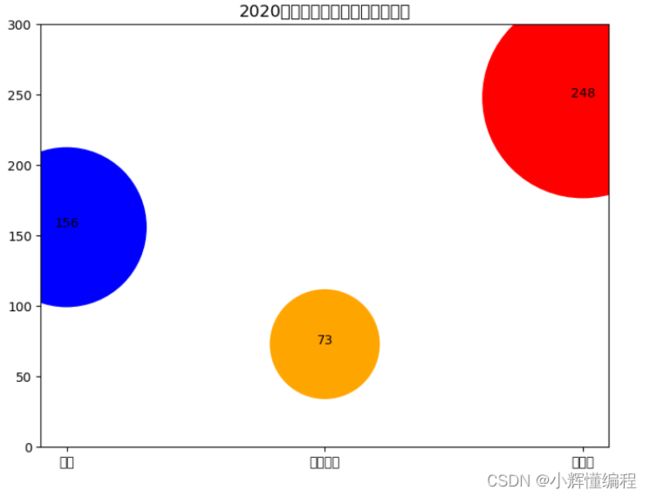python之Matplotlib绘制图表笔记
前言:Matplotlib 是一个广泛使用的 Python 数据可视化库,提供了多种图表类型。
1.对常用的matplotlib图表调用不同的方法
引入matplotlib
import matplotlib.pyplot as plt
1. 折线图: plt.plot()
x = [1, 2, 3, 4, 5]
y = [2, 4, 6, 8, 10]plt.plot(x, y)
plt.show()
2. 散点图:plt.scatter()
x = [1, 2, 3, 4, 5]
y = [2, 4, 6, 8, 10]plt.scatter(x, y)
plt.show()
3. 柱状图:plt.bar()
x = [1, 2, 3, 4, 5]
y = [2, 4, 6, 8, 10]plt.bar(x, y)
plt.show()
3. 条形图:plt.barh()
x = [1, 2, 3, 4, 5]
y = [2, 4, 6, 8, 10]plt.barh(x, y)
plt.show()
4. 直方图:plt.hist()
data = [1, 1, 2, 3, 4, 4, 4, 5, 6, 6, 7]
plt.hist(data)
plt.show()
5. 饼图:plt.pie()
sizes = [15, 30, 45, 10]
labels = ['A', 'B', 'C', 'D']plt.pie(sizes, labels=labels)
plt.show() 显示图像
6.热力图 imshow
plt.imshow(data, cmap='hot', interpolation='nearest')
plt.colorbar() # 添加颜色条
plt.show()
二 方法中的 常用设置参数
例如:Plot(x,y,’类型’,’参数1=xx’,’参数2=xx’...)
1 . X:用列表表示x轴集合
2 . Y:用列表表示y轴集合
3 . 类型: 颜色 + 符号
例: plot([1,2,4],[4,1,3],’go’)
绘制类型 符号 类型 符号 类型 ‘-’ 实线 ‘-.’ 虚点线 ‘--’ 虚线 ‘o’ 圆点 ‘p’ 五角点 ‘_’ 横线点 颜色类型
蓝色‘b’ 黑色 'c' 品红'm' 青色 'w' 绿色 'y' 红色 'k' 黄色 'r' 白色‘g’
4 . 参数 :
Figsize : 调整画布大小
三 常用的方法设置
3.1 设置x ,y轴的名称
xlabel() 设置x轴名称
ylable() 设置y轴名称
3.2 设置x,y轴范围
Plt.axis([xmin.xmax,ymin,ymax]) 设置x,y轴的范围
3.3 设置数据标签
#设置每个条形的数值,用for循环遍历数据次数,为每个条形都分别设置值
#用text方法,定位x,y坐标,将str(xdata[i])数据填入,ha水平向左,va垂直向下for i in range(len(xdata)):
plt.text(xdata[i], ydata[i], str(xdata[i]), ha='left', va='bottom')
四 对图表的通用设置
下面是对于图表区、网格线、绘图区、轴标题、坐标轴、图表标题、数据标签、图例、误差线、趋势线和涨/跌柱线的通用设置:
1. 图表区(画图)和绘图区:
- 图表区(画图)指的是整个绘图的区域,包括绘图区、坐标轴、轴标题、图表标题等。
- 绘图区指的是具体用于绘制图形的区域。2. 网格线:
- 可以通过 `plt.grid()` 方法来添加网格线。
- 例如,`plt.grid(True)` 添加默认样式的网格线,`plt.grid(color='r', linestyle='--', linewidth=0.5)` 添加红色虚线样式的网格线。
3. 轴标题:
- 可以通过 `plt.xlabel()` 和 `plt.ylabel()` 方法来添加 x 轴和 y 轴的标题。
- 例如,`plt.xlabel('X Label')` 添加 x 轴标题为 "X Label"。4. 坐标轴:
- 可以通过 `plt.xticks()` 和 `plt.yticks()` 方法来自定义坐标轴刻度。
- 例如,`plt.xticks([1, 2, 3], ['A', 'B', 'C'])` 将 x 轴的刻度设置为 [1, 2, 3],并对应的标签设置为 ['A', 'B', 'C']。5. 图表标题:
- 可以通过 `plt.title()` 方法来添加图表标题。
- 例如,`plt.title('Chart Title')` 添加图表标题为 "Chart Title"。6. 数据标签:
- 可以通过 `plt.text()` 方法在图表中添加数据标签。
- 例如,`plt.text(x, y, 'Label')` 在坐标 (x, y) 处添加一个标签为 "Label" 的数据标签。7. 图例:
- 可以通过 `plt.legend()` 方法来添加图例。
- 例如,在绘制图形时,使用 `label` 参数指定每个图形的标签,然后调用 `plt.legend()` 方法来显示图例。8. 误差线:
- 可以通过 `plt.errorbar()` 方法来添加误差线。
- 例如,`plt.errorbar(x, y, yerr=error)` 在坐标 (x, y) 处绘制一个带有误差线的数据点。9. 趋势线:
- 可以通过 `plt.plot()` 方法绘制趋势线。
- 例如,使用线性回归等方法计算趋势线的斜率和截距,然后使用 `plt.plot()` 方法绘制趋势线。10. 涨/跌柱线的通用设置:
- 对于柱状图中的涨/跌柱线,可以设置不同的颜色或者样式来区分。
- 例如,在使用 `plt.bar()` 方法绘制柱状图时,可以根据数据的正负值设置不同的颜色或样式。
五.各个图表的配置项说明:
1.柱状图
2.折线图
plt.plot(x,y,color=,alpha=)2.1绘制多个子图
1.subplot() 每个子图的间距
plt.subplots_adjust(left=None, bottom=None, right=None, top=None, wspace=None, hspace=0.5)2.subplot() 绘制多个折线图
plt.subplot('图表总个数','该图表列数','当前是第几个图表’);
3.面积图
4.饼图
其他问题
1.关于绘图时显示中文效果不全问题,类似于这种!
解决方法:
# 设置全局字体样式font.sans-serif或font.family
plt.rcParams['font.sans-serif'] = ['SimHei']
# plt.rcParams['font.family']=['SimHei']
# 解决中文字体下坐标轴负数的负号显示问题
plt.rcParams['axes.unicode_minus'] = False